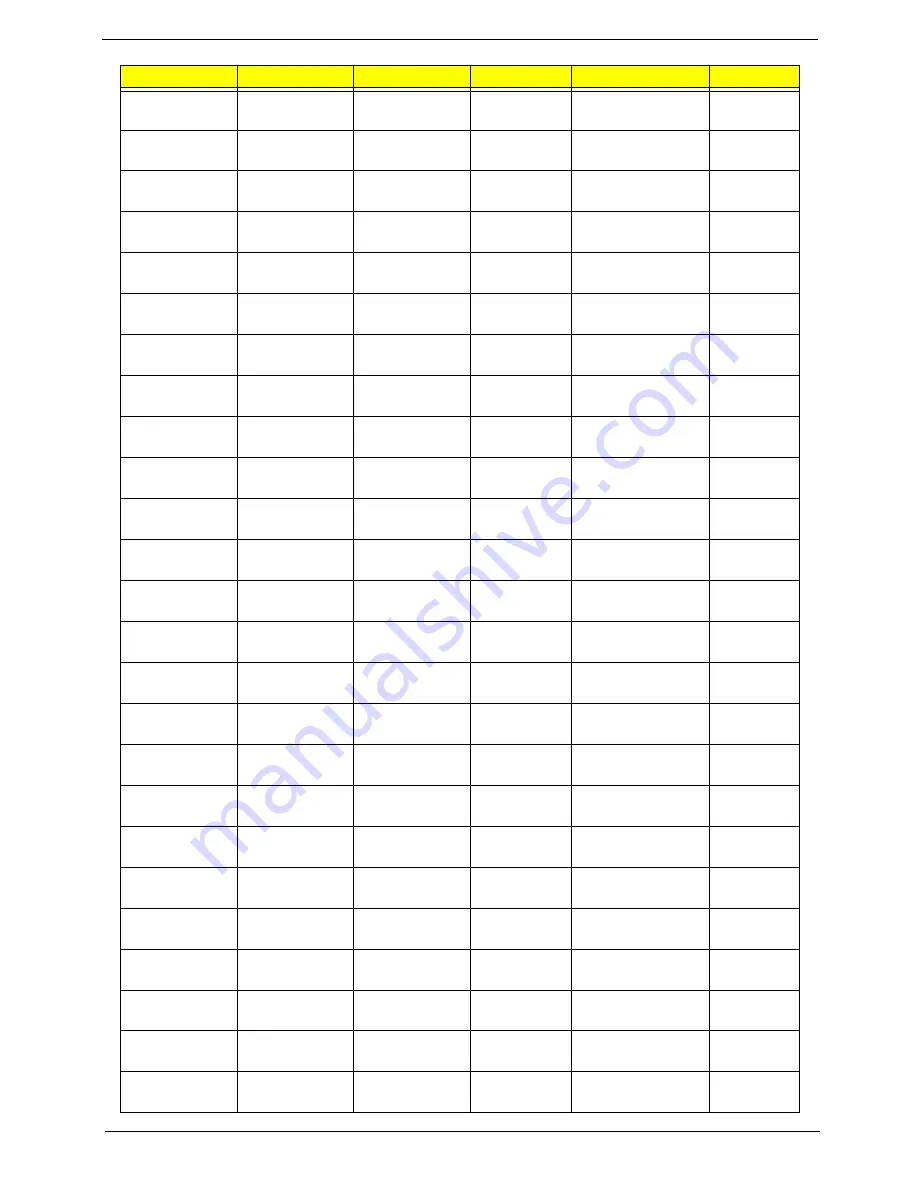
199
Appendix A
AS6530G-
703G32Mn
N320GB5.4KS
N
NSM8XS
3rd WiFi 1x2 BGN
N
AS6530G-
703G25Mn
N320GB5.4KS
N
NSM8XS
3rd WiFi 1x2 BGN
N
AS6530G-
703G32Mn
N250GB5.4KS
N
NSM8XS
3rd WiFi 1x2 BGN
N
AS6530G-
703G32Mn
N320GB5.4KS
N
NSM8XS
3rd WiFi 1x2 BGN
N
AS6530G-
804G32Bn
N320GB5.4KS
N
NSM8XS
3rd WiFi 1x2 BGN
N
AS6530G-
703G32Mn
N320GB5.4KS
N
NBDCB2XS
3rd WiFi 1x2 BGN
N
AS6530G-
703G32Mn
N320GB5.4KS
N
NSM8XS
3rd WiFi 1x2 BGN
N
AS6530G-
804G32Bn
N320GB5.4KS
N
NSM8XS
3rd WiFi 1x2 BGN
N
AS6530G-
703G32Mn
N320GB5.4KS
N
NBDCB2XS
3rd WiFi 1x2 BGN
N
AS6530G-
824G32Bn
N320GB5.4KS
N
NSM8XS
3rd WiFi 1x2 BGN
N
AS6530G-
824G32Bn
N320GB5.4KS
N
NBDCB2XS
3rd WiFi 1x2 BGN
BT 2.0
AS6530G-
703G32Mn
N320GB5.4KS
N
NBDCB2XS
3rd WiFi 1x2 BGN
BT 2.0
AS6530G-
703G32Mn
N320GB5.4KS
N
NSM8XS
3rd WiFi 1x2 BGN
N
AS6530G-
703G32Mn
N320GB5.4KS
N
NSM8XS
3rd WiFi 1x2 BGN
N
AS6530G-
703G32Mn
N320GB5.4KS
N
NSM8XS
3rd WiFi 1x2 BGN
N
AS6530G-
703G32Mn
N320GB5.4KS
N
NSM8XS
3rd WiFi 1x2 BGN
N
AS6530G-
703G32Mn
N320GB5.4KS
N
NSM8XS
3rd WiFi 1x2 BGN
N
AS6530G-
703G32Mn
N320GB5.4KS
N
NSM8XS
3rd WiFi 1x2 BGN
N
AS6530G-
703G32Mn
N320GB5.4KS
N
NSM8XS
3rd WiFi BG
N
AS6530G-
804G32Bn
N320GB5.4KS
N
NSM8XS
3rd WiFi 1x2 BGN
N
AS6530G-
703G32Mn
N320GB5.4KS
N
NBDCB2XS
3rd WiFi 1x2 BGN
BT 2.0
AS6530G-
704G32Mn
N320GB5.4KS
N
NSM8XS
3rd WiFi 1x2 BGN
N
AS6530G-
703G32Mn
N320GB5.4KS
N
NSM8XS
3rd WiFi 1x2 BGN
BT 2.0
AS6530G-
804G32Bn
N320GB5.4KS
N
NSM8XS
3rd WiFi 1x2 BGN
N
AS6530G-
704G32Mn
N320GB5.4KS
N
NBDCB2XS
3rd WiFi 1x2 BGN
BT 2.0
Model
HDD 1 (GB)
HDD 2 (GB)
ODD
Wireless LAN
Bluetooth
Summary of Contents for Aspire 6530 Series
Page 6: ...VI...
Page 10: ...X Table of Contents...
Page 14: ...4 Chapter 1 System Block Diagram...
Page 50: ...40 Chapter 2...
Page 85: ...Chapter 3 75 4 Grasp the module by the right side and lift up to remove...
Page 93: ...Chapter 3 83 7 Disconnect the Mic cable and remove the LCD bezel...
Page 104: ...94 Chapter 3 4 Replace the ten securing screws and screw caps on the LCD bezel...
Page 106: ...96 Chapter 3 3 Connect fan cable to the mainboard as shown...
Page 111: ...Chapter 3 101 2 Reconnect the TouchPad and Finger Print Reader FFCs as shown...
Page 120: ...110 Chapter 3 7 Turn the computer over and replace the ten screws as shown...
Page 155: ...Chapter 5 145 Jumper and Connector Locations Top View Chapter 5...
Page 156: ...146 Chapter 5 Bottom View...
Page 173: ...Chapter 6 163...
Page 220: ...210 Appendix B...
Page 222: ...212 Appendix C...






























